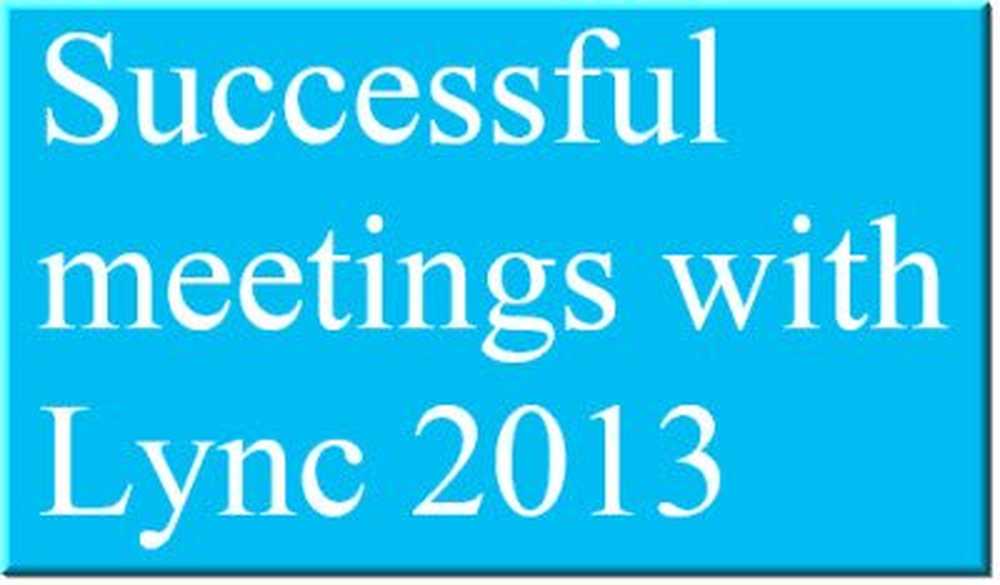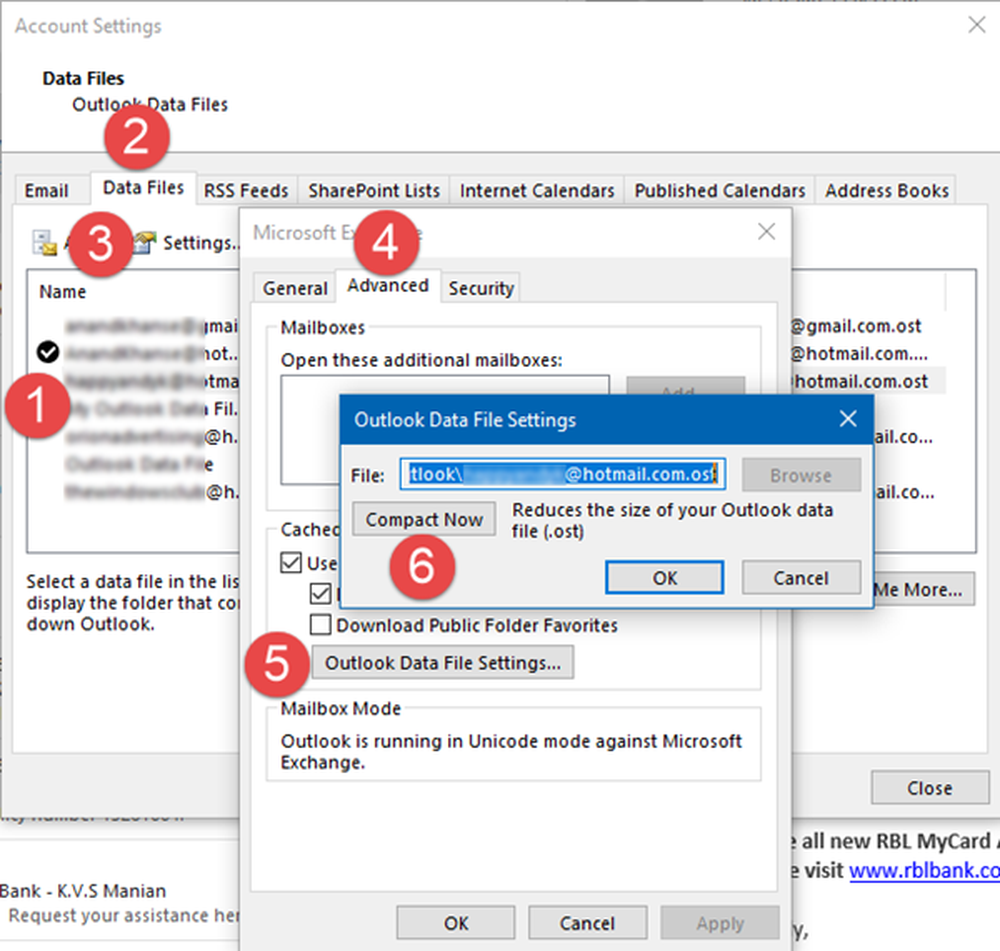Hoe u Evernote-prestaties kunt optimaliseren door het menu Debug te gebruiken

 Als je een hardcore Evernote-gebruiker bent, kan het zijn dat de prestaties in de app achterblijven nadat je een paar duizend aantekeningen achter je hebt. Op dat moment zou ik je een Evernote-meester noemen en buigen voor je geweldige knipvermogen. Maar om een Evernote Ninja te zijn, heb je niet alleen vaardigheden, maar ook snelheid nodig. Laten we Evernote optimaliseren en uw groove terug krijgen door een trick te gebruiken uit het Evernote Debug Menu!
Als je een hardcore Evernote-gebruiker bent, kan het zijn dat de prestaties in de app achterblijven nadat je een paar duizend aantekeningen achter je hebt. Op dat moment zou ik je een Evernote-meester noemen en buigen voor je geweldige knipvermogen. Maar om een Evernote Ninja te zijn, heb je niet alleen vaardigheden, maar ook snelheid nodig. Laten we Evernote optimaliseren en uw groove terug krijgen door een trick te gebruiken uit het Evernote Debug Menu!Stap 1
Dit is vrij eenvoudig, gewoon afsluiten van elk Evernote-venster dat wordt uitgevoerd, zou u toegang moeten hebben tot het foutopsporingsmenu met behulp van een opdracht Uitvoeren. Jij kan druk op Winkey + R om het dialoogvenster Uitvoeren te openen, of gebruik gewoon het zoekvak van het startmenu. In de doos, Type in de volgende regel tekst en druk op invoeren.
| evernote / debugmenu |
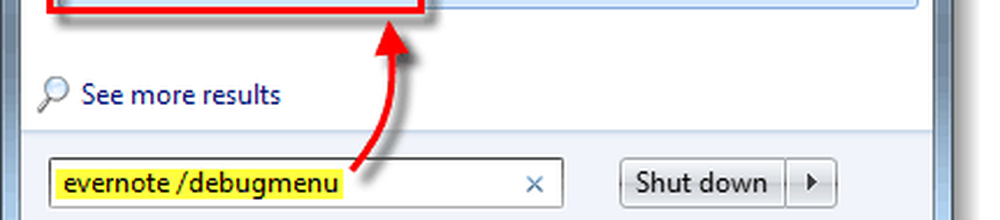
Stap 2
Evernote zou nu een nieuw [Debug] -menu moeten hebben rechts van waar het Help-menu zich normaliter bevindt. Vanaf hier kunt u Optimaliseer de Database of Maak notitie afbeeldingen opnieuw. Het optimaliseren van de database zou de prestaties moeten verbeteren en nootafbeeldingen moeten herscheppen moeten repareer alle notities die u hebt met rare of ontbrekende pictogrammen.
Waarschuwing: Vermijd te klikken Walk Message Boxes, het geeft alleen elk dialoogvenster weer dat mogelijk is binnen Evernote.
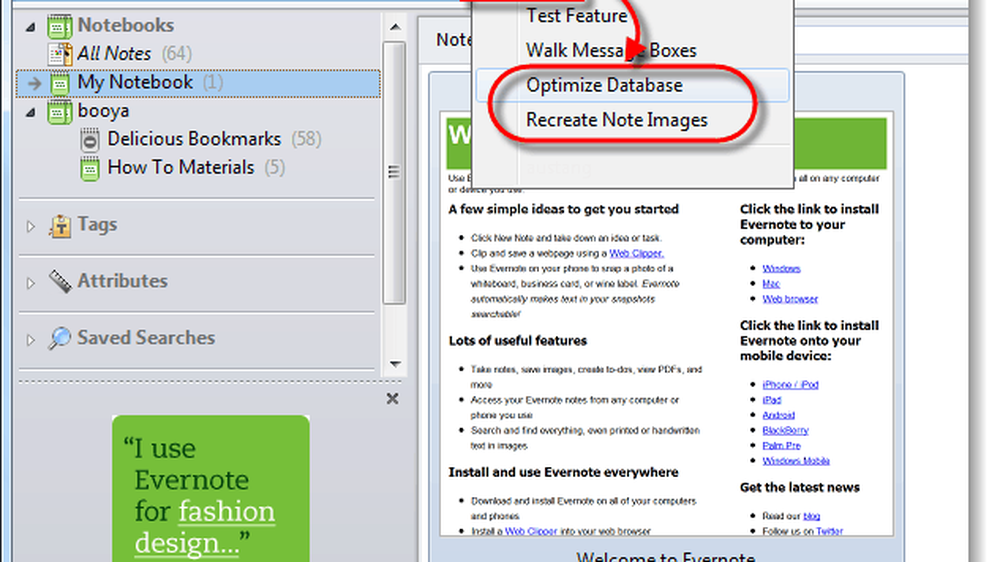
Stap 3
Wacht tot de database is geoptimaliseerd en hoe meer notities je hebt, hoe langer het duurt. Probeer het te doen in een tijd waarin je Evernote niet hoeft te gebruiken, omdat dit op de achtergrond kan werken, maar Evernote zal voorlopig onbruikbaar zijn.

Gedaan!
Evernote zou nu enigszins verbeterde prestaties moeten hebben, en hopelijk zijn eventuele ontbrekende of afgeluisterde notapictogrammen opgelost.
Bedankt voor deze tip gaat naar Matthew Guay bij Techinch die deze kleine klomp van het Evernote Forum heeft opgegraven. Veel dank jongens!